iPhone 7彻底删除VPN应用的指南如下:进入“设置”>“通用”>“管理VPN”,选择要删除的VPN配置;点击“删除VPN”确认。确保已断开VPN连接,并在删除后重置网络设置以清除所有网络数据。
1、[VPN应用删除前的准备工作](#id1)
2、[iPhone 7上删除VPN应用的步骤](#id2)
3、[验证VPN应用是否已完全删除](#id3)
[图片]
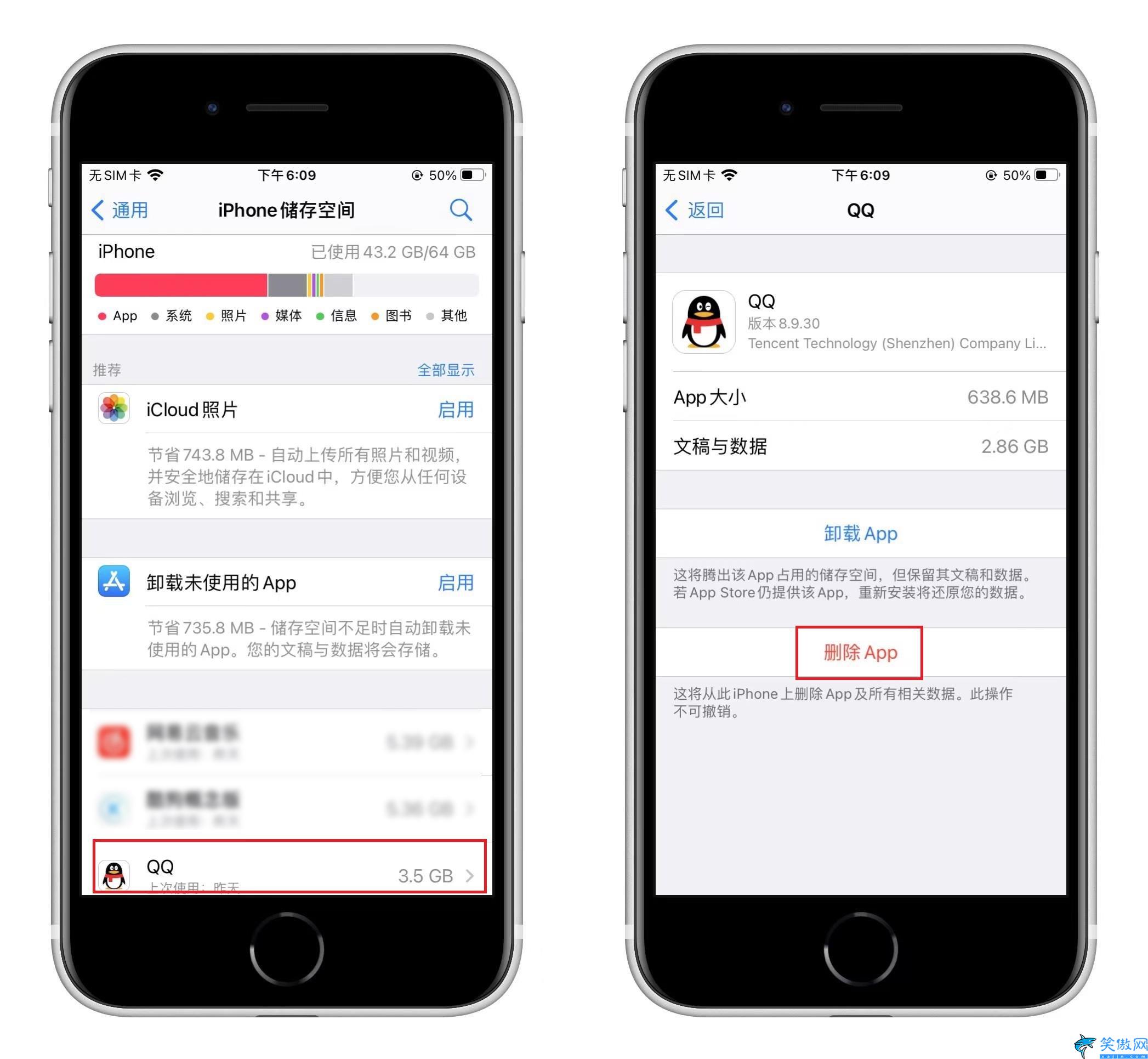
随着互联网技术的飞速进步,VPN(虚拟私人网络)已成为众多用户捍卫隐私和数据安全的关键工具,在使用iPhone 7上的VPN应用一段时间后,出于多种原因,我们可能需要将其从设备中移除,本文将详尽阐述如何在iPhone 7上彻底卸载VPN应用,并确保无任何遗留信息。
VPN应用删除前的准备工作
在执行删除操作前,请务必完成以下事项:
1、确认VPN连接已断开,以防止在删除过程中发生数据丢失或损坏。
2、如果VPN应用设有密码或指纹解锁,请先解锁。
3、关闭所有后台运行的VPN相关进程。
iPhone 7上删除VPN应用的步骤
以下介绍两种常见的删除VPN应用的方法:
方法一:通过主屏幕直接删除
1、打开iPhone 7的主屏幕,定位到VPN应用的图标。
2、长按VPN应用的图标,直至所有应用图标开始轻微抖动。
3、点击VPN应用图标左上方的“X”图标,随后点击“删除”以确认操作。
方法二:通过系统设置删除
1、打开iPhone 7的“设置”应用。
2、向下滚动至“通用”选项,并点击进入。
3、在“通用”页面中,找到并点击“管理存储空间”。
4、在“管理存储空间”页面,找到VPN应用,点击进入。
5、点击“删除App”按钮,再点击“删除”以完成操作。
验证VPN应用是否已完全删除
1、在主屏幕中寻找VPN应用的图标,若未发现,则表示VPN应用已被完全删除。
2、打开“设置”应用,浏览“通用”页面下的“管理存储空间”,确认VPN应用不再显示在列表中。
通过以上步骤,您已成功在iPhone 7上卸载了VPN应用,为了维护隐私和数据安全,建议在使用VPN前仔细阅读相关协议与隐私政策,并在使用过程中遵守相应规定,定期检查并清理不必要的应用不仅能释放手机存储空间,还能提升设备的运行效率。
删除iPhone 7上的VPN应用流程简单明了,遵循上述步骤即可轻松完成,希望本文能为您的操作提供有益的指导。



